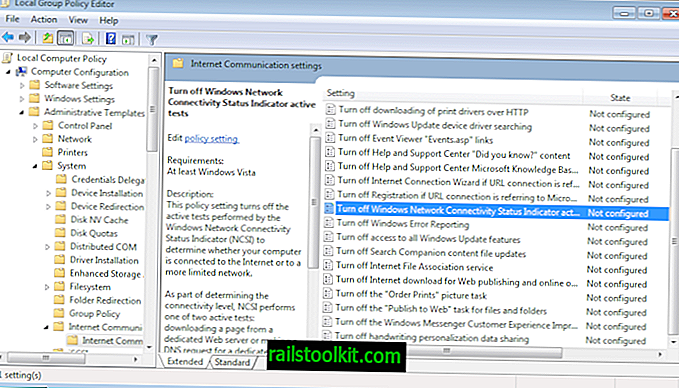Setiap kali Anda memulai PC yang menjalankan Windows, tes koneksi Internet dijalankan secara otomatis untuk menguji ketersediaan Internet.
Pengujian mencoba menyambung ke situs web Microsoft - //www.msftncsi.com/ - untuk mengunduh file teks ncsi.txt dari server yang di-host di situs web tersebut.
Maka Windows tahu jika komputer Anda memiliki akses Internet, akses jaringan area lokal, atau tidak ada akses jaringan sama sekali.
Lebih tepatnya, NCSI, yang merupakan Indikator Status Konektivitas Jaringan, mencoba menyambung ke nama domain untuk memeriksa konten file teks.
Ini juga akan membuat permintaan untuk resolusi nama DNS dari dns.msftncsi.com dan mengharapkan hasilnya menjadi 131.107.255.255 .
File teks itu sendiri tidak mengandung banyak informasi, hanya teks Microsoft NCSI tepatnya, tetapi karena upaya koneksi sedang dilakukan, itu dapat direkam oleh server.
Jadi, setiap kali Windows memeriksa konektivitas Internet berhasil, waktu koneksi dan alamat IP dicatat oleh server Microsoft.
Ini dikonfirmasi pada halaman Microsoft Technet ini di mana fitur dijelaskan secara rinci:
Log IIS disimpan di server di www.msftncsi.com. Log ini berisi waktu setiap akses dan alamat IP yang direkam untuk akses itu. Alamat IP ini tidak digunakan untuk mengidentifikasi pengguna, dan dalam banyak kasus, mereka adalah alamat komputer terjemahan atau network proxy address (NAT), bukan klien spesifik di belakang komputer NAT atau server proxy tersebut.
Menurut informasi itu, alamat IP yang direkam oleh server tidak digunakan untuk mengidentifikasi pengguna.
Posting - tidak begitu baru - di forum Superuser menyoroti dua opsi untuk memblokir pengujian koneksi Internet dan pengiriman data ke server Microsoft.
Yang pertama menonaktifkan pemeriksaan di Windows Registry, yang kedua mengubah server menjadi yang di-host kustom sehingga pemeriksaan dilakukan pada server di bawah kendali Anda.

Registri
Ini adalah opsi yang lebih mudah. Yang diperlukan hanyalah mengubah nilai kunci Registry tunggal dan melakukannya dengan baik.
- Gunakan kombinasi Windows-R untuk memunculkan run box di sistem Anda.
- Ketik regedit dan tekan enter.
- Konfirmasikan permintaan UAC yang muncul.
- Arahkan ke folder berikut: HKEY_LOCAL_MACHINE \ SYSTEM \ CurrentControlSet \ services \ NlaSvc \ Parameters \ Internet
- Klik dua kali pada EnableActiveProbing dan ubah nilainya dari 1 menjadi 0.
- Ini menonaktifkan fitur. Jika Anda ingin mengaktifkannya lagi di lain waktu, ubah nilainya kembali ke 1.
Server khusus
Anda dapat mengubah nilai yang Anda temukan di sini untuk menggunakan server khusus sebagai gantinya untuk pencarian. Ini mengharuskan Anda memiliki akses ke server seperti itu.
- Hal pertama yang harus Anda lakukan adalah menyimpan file nsci.txt dan mengunggahnya ke server Internet. Pastikan itu dapat diakses sebagai file teks biasa.
- Maka perlu untuk mengubah nilai-nilai berikut yang semuanya terdaftar di bawah folder Registry yang sama seperti di atas.
- ActiveWebProbeHost perlu diatur ke host web Anda yang ingin Anda gunakan.
- Jika Anda menggunakan IPv6, Anda perlu mengubah ActiveWebProbeHostV6 juga.
- Ubah ActiveDnsProbeContent ke IP server DNS yang digunakan oleh domain Anda.
- Ubah ActiveDnsProbeContentV6 ke alamat IPv6 dari server DNS yang digunakan oleh domain.
- Pastikan EnableActiveProbing diatur ke 1.
Kebijakan Grup
Ya, ada opsi ketiga yang tersedia yang tidak disebutkan dalam panduan ini. Jika Anda memiliki akses ke Editor Kebijakan Grup, Anda dapat memodifikasi fitur di sana juga.
- Gunakan Windows-R untuk memunculkan run box.
- Ketik gpedit.msc dan tekan enter.
- Arahkan ke folder berikut: Kebijakan Komputer Lokal> Konfigurasi Komputer> Template Administratif> Jaringan> Indikator Status Konektivitas Jaringan.
- Di sini Anda menemukan lima pengaturan.
- Alamat Host Probe DNS Perusahaan menentukan alamat yang diharapkan dari nama host yang digunakan untuk probe DNS.
- Nama Host Probe DNS Perusahaan menentukan nama host PC yang dikenal berada di jaringan perusahaan.
- Daftar Awalan Situs Korporat mendefinisikan daftar awalan situs korporat IPv6 yang ingin Anda pantau untuk konektivitas.
- URL Probe Situs Web Korporat mendefinisikan alamat situs web yang ingin Anda lakukan terhadap penyelidikan aktif.
- URL Penentuan Lokasi Domain menentukan url HTTPS situs web perusahaan yang digunakan untuk menentukan lokasi domain.
- Untuk mematikan fitur ini, Anda perlu menavigasi ke folder lain: Kebijakan Komputer Lokal> Konfigurasi Komputer> Template Administratif> Sistem> Manajemen Komunikasi Internet> Pengaturan Komunikasi Internet.
- Di sini Anda menemukan Matikan tes aktif Indikator Status Konektivitas Jaringan Windows .